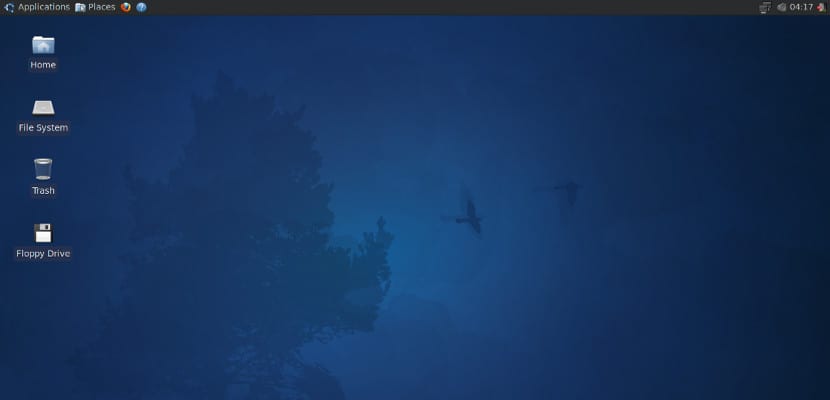
Pēc dažām dienām sāksies jauns gads, un līdz ar to daudzi no jums sāks atjaunināt, instalēt un uzturēt operētājsistēmas. Meklē informāciju par šo tēmu Es uzgāju ļoti ziņkārīgu scenāriju ( Pateicoties šo tīmekli koda ievietošanai) tas liek automatizēt Xubuntu pēcinstalēšanu, jā, jā, no Xubuntu.
Tas ir diezgan pamata scenārijs bet ļoti pabeigts, kad tas tika sākts, tas instalēs šādas programmas:
- Libreoffice.
- hroms
- Firefox
- VLC
- OpenShot
- Kalibrs
- dropbox
- Iepriekš ielādēt
- Gedits
- Xubuntu ierobežotas ekstras
- Varkalis
- dekoratīva aukliņa
Turklāt šis skripts atjaunina sistēmu, instalē Windows fontus un instalē nepieciešamos kodekus un bibliotēkas, lai skatītu multivides saturu. Šī skripta laba lieta ir tā, ka tas ne tikai instalē pamata programmatūru, bet arī ļauj mums mainīt un konfigurēt vēlamo programmu instalēšanu, jo skripta kods ir bez maksas.
Xubuntu pēcinstalēšanas skripta izmantošana
Vispirms mums ir jāizveido pēcinstalēšanas skripts, pēc izveidošanas mēs to izpildīsim, lai programmu instalēšana varētu turpināties. Tātad mēs atveram termināli un uzrakstām sekojošo:
sudo nano pēcinstalēšana
Šajā dokumentā mēs kopēsim:
#! / bin / bash
#noklusējuma instalācijas
skaidrs
atbalss "Pēc instalēšanas xubuntu"
echo "Programmu instalēšana pēc Xubuntu 14.04 trusty tahr instalēšanas"
atbalss "Repozitoriju atjaunināšana"
sudo apt-get update
echo -e "\ e [92m Tagad mēs instalējam Windows avotus, jo tā ir vienīgā pakete, kas lūdz mijiedarboties"
atbalss -e "\ e [0m"
echo -e "\ e [93mInstrukcijas"
atbalss -e "\ e [0m"
echo -e «1) \ e [93m Nospiediet bultiņu \ e [0m \ e [4m pa labi pa labi \ e [24m \ e [93m un pēc tam \ e [0m \ e [4mIevadiet \ e [24m \ e [93m kad \ e [0m \ e [41m Pieņemt \ e [0m \ e [93m tas sarkanā krāsā \ e [0m »
echo -e «2) \ e [93m Atlasiet \ e [0m \ e [4mSI \ e [24m \ e [93m un pēc tam nospiediet \ e [0m \ e [4mEnter \ e [24m \ e [0m]
echo -e "3) \ e [93mUn jūs varat atstāt datoru mierā, līdz tas būs pabeigts \ e [0m"
atbalss -e «»
atbalss -e «»
echo -e "\ e [92m Nospiediet Enter, kad saprotat \ e [0m"
lasīt $ A
sudo apt-get install -y ttf-mscorefonts-installer
echo -e «\ e [92m Jūs varat iet iedzert kafiju vai skatīties, bet es esmu pabeidzis pats \ e [0m»
miega 5s; echo -e "\ e [92mAtjaunināšanas sistēma"
atbalss -e "\ e [0m"
sudo apt-get -y jauninājums
#hroms
wget -q -O - https://dl-ssl.google.com/linux/linux_signing_key.pub | sudo apt-key add -
sudo sh -c 'echo "deb http://dl.google.com/linux/chrome/deb/ stabil main"> /etc/apt/sources.list.d/google.list'
atbalss "Programmatūras avotu pievienošana"
#downloader
sudo add-apt-repository -y ppa: jd-team / jdownloader
#ipamanager
sudo add-apt-repository -y ppa: webupd8team / y-ppa-manager
# gimp
sudo add-apt-repository -y ppa: otto-kesselgulasch / gimp
#myweather indikators
sudo add-apt-repository -y ppa: atareao / atareao
sudo apt-get update
sudo apt-get -y jauninājums
atbalss "Programmu instalēšana"
sudo apt-get install -y google-chrome-stabil xubuntu-limited-extras vlc vlc-plugin-pulse libvlc5 libxine1-ffmpeg mencoder lame libmad0 mpg321 openshot openshot-doc rar unace p7zip-full unzip p7zip-rar sharutils mpack arj ppa-manager gimp inkscape synaptic playonlinux libavcodec-extra caliber libdvdread4 thunderbird libreoffice-help-es libreoffice-l10n-es libappindicator1 icedtea-7-plugin openjdk-7-jre terminator gimp-plugin-register x264 preloadpeller my-weather-indicator lm-sensors klēpjdatora režīma rīki
# Atspējot paziņojumus par kļūdu ziņojumiem
sudo sed -is / iespējots = 1 / iespējots = 0 / g / etc / default / apport
# skatīties DVD
sudo /usr/share/doc/libdvdread4/./install-css.sh
sudo klēpjdatora_režīms
skaidrs
izmest ārā ""
echo -e "\ e [1m \ e [92m Instalēšana pabeigta \ e [21m"
izmest ārā ""
izmest ārā ""
# Atvadīšanās ziņa
izmest ārā ""
izmest ārā ""
izmest ārā ""
gulēt 1 s; echo -e "\ e [92mNeaizmirstiet mūs apmeklēt"
izmest ārā ""
izmest ārā ""
gulēt 1 s; atbalss -e «\ e [42m \ e [91m ************************************* ******************************* »
gulēt 1 s; atbalss-e «\ e [93m + - + - + - + - + - + - + - + - + - + - + - + - + - + - + - + - + - + - + - + - + - + - + - + - + - + - + - + - + - + - + - + - + - + - + - + »
miegs 1s;echo -e » \e[42m \e[97m\e[1mhttps://ubunlog.com"
gulēt 1 s; echo -e «\ e [42m \ e [93m + - + - + - + - + - + - + - + - + - + - + - + - + - + - + - + - + - + - + - + - + - + - + - + - + - + - + - + - + - + - + - + - + - + - + - + \ e [0m »
gulēt 1 s; atbalss -e «\ e [42m \ e [91m ************************************ ******************************* \ e [0m »
izmest ārā ""
# Lai tas jautātu, vai mēs vēlamies restartēt
echo -e «\ e [91m Vai vēlaties atsāknēt? (Jā / nē) \ e [0m »
Pievienot no jauna
ja [["$ D" == "n"]];
tAD
echo -e "\ e [42m \ e [97m \ e [1m] Paldies, ka izmantojāt mūsu skriptu \ e [0m"
cits
gulēt 4s; echo -e "\ e [42m \ e [97m \ e [1matkārtoti palaist \ e [0m"
sudo sleep 1s; izslēgšana -r +0
fi
Kad esam to nokopējuši, mēs to saglabājam un piešķiram rakstīšanas atļaujas ar šādām norādēm:
sudo chmod 777 pēc instalēšanas
Un, lai palaistu skriptu, mums vienkārši jāuzraksta sekojošais:
sudo sh ./postinstalation
Kad instalēšana ir pabeigta, vislabāk ir restartēt sistēmu, lai gan, ja mums ir jāturpina sesija, mēs to varam izdarīt bez problēmām. Kā redzat, tas ir vienkāršs process, un pēc skripta izveides mēs to varam izmantot jebkurā datorā ar Xubuntu, kas ir diezgan labs Ubuntu aromāts datoriem ar maz resursu, Vai tu nedomā?
Man ir līdzīgs skripts, kas var jums palīdzēt http://script14.xjesus.net
-y parametrs sudo apt-get install -y ko tas nozīmē?
tas nosūta man šādu kļūdu pēc:
-e "e [92m Tagad mēs instalējam Windows avotus, jo tā ir vienīgā pakete, kas lūdz mijiedarboties"
-e "e [0m"
-e "e [93mInstrucciones"
-e "e [0m"
./postinstall: 12: ./postinstall: Sintakses kļūda: ")" negaidīta
labi, es to jau izlaboju, tikai tagad instrukcijas iznāk šādi:
"E [92m Tagad mēs instalējam Windows avotus, jo tā ir vienīgā pakete, kas lūdz mijiedarboties"
"E [0m"
"E [93mInstrucciones"
"E [0m"
“1 e [93m Nospiediet e [0me [4m bultiņu uz labā [24me [93m] un tad e [0me [4mEntere [24m e [93m, kad e [0me [41m] es pieņemšu [0me [93m ir Redē] 0m "
"2 e [93mIzvēlieties e [0me [4mSIe [24me [93m] un pēc tam nospiediet e [0me [4mEnter [24me [0m"]
"3 e [93mJūs varat atstāt datoru mierā, līdz beigsies [0m"
""
""
"E [92m Nospiediet Enter, kad esat to sapratis [0m"
Interesanti. Paldies par dalīšanos!.
Sveicieni!